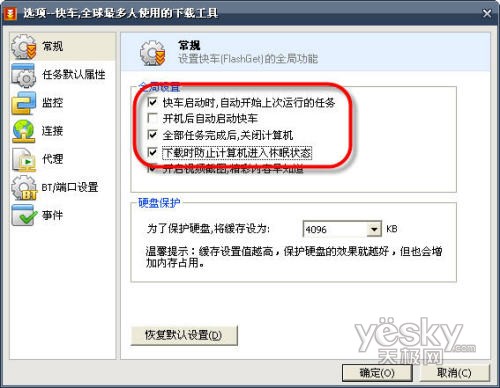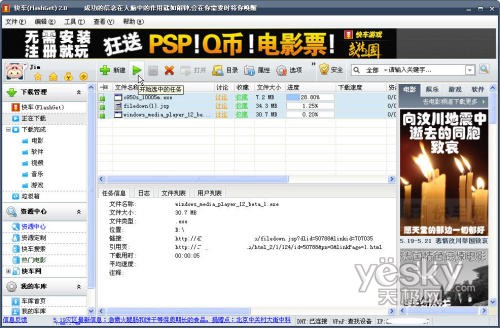|
|
|
|
|
又好又快 用快车实现“无人值守”自动下载http://www.sina.com.cn 2008年05月28日 16:31 天极yesky
如今的网络上有着非常丰富的各色资源,软件、游戏、影视等应有尽有。随着宽带的普及和下载软件技术的不断提升,网络上这些丰富的资源都可以被我们轻松“占有”。但是,有一些大文件一时半会下载不完,而有时又怕下载会影响到电脑的其它应用,因此让电脑在空闲时挂机下载就是下载大文件最好的方式。 许多城市的宽带费用都有“包月”的方式,而不会有费用过高的顾虑。这样一来,我们就可以“肆无忌惮”地挂机,更可巧用“快车”实现智能化的“无人值守”,自动下载、自动关机。这样一来,我们把一些大文件拖回“车库”时就更加方便,也可让电脑使用更加高效。下面我们就来看看如何实现快车的“无人值守”下载。 一、设置快车 无人值守 俗话说,工欲善其事,必先利其器,我们要用快车进行“无人值守”自动下载,也首先要对其进行一些简单的设置。在快车的主界面中,依次点击菜单项“工具”-“选项”,打开选项设置窗口。接着,在窗口左侧选择“常规”,对全局设置进行一些设定。 在全局设定区域中,可以看到有五个选项,这里我们必须勾选“快车启动时,自动开始上次运行的任务”、“全部任务完成后,关闭计算机”和“下载时防止计算机进入休眠状态”三个选项(如图1)。选择这三个选项后,我们即可让快车一启动时就自动开始下载已有的任务,并且在下载完成后自动关闭计算机,实现“无人值守”下载的基本功能。
小提示:如果需要让计算机自动定时开机下载,这里还必须勾选“开机后自动启动快车”选项。而如何让计算机定时开机,我们将在下文继续介绍。 通过以上简单的设置,我们已经让快车具备了“无人值守”下载的本领,是不是非常简单呢?简单的设置、易用的操作正是快车的特点之一!接下来,我们将继续实现“无人值守”的下一步:添加任务。 二、添加任务 等待下载 完成快车“无人值守”下载的设置后,需要下载什么资源,尽管往快车的下载任务列表中添加吧!! 添加下载任务的方法,想必大家都很了解了!自动监控浏览器点击、通过IE右键菜单、拖拽链接到悬浮窗、手动新建任务……多种操作方式都可以方便地添加任务,可谓是条条大路通罗马。 悉数把需要下载的资源都添加到快车的下载列表中。为了让快车在下一次启动时,能够自动开始下载这些资源,务必执行如下步骤:在列表窗口中,按下键盘快捷键“Ctrl+A”全选所有任务,然后点击工具栏中绿色的“开始选中的任务”窗口(如图2)。完成以上操作后,即可直接关闭快车。
小提示:在关闭快车时,可能会弹出有任务正在运行,是否要关闭快车的询问对话框(如图3),我们直接选择“确定”即可。
现在,当需要开始下载的时候,只要运行快车,下载、关机……接下来所有的操作快车都会自动执行。你可以放心地去睡个觉,当你醒来时,快车就可以把你所要的资源一个个的拖回家了!
【发表评论】
不支持Flash
|
||||||||||||